この記事をご覧いただきありがとうございます。この記事では、人生初のゲーミングノートPCを買ったと同時に、人生初のゲーミングマウスとして買ったLogicoolの「G703h」の感想を簡単にまとめます!非常にコスパいいと評判のゲーミングマウスで、Amazonでは1万件以上の評価がつけられいて、それほど多くの人が購入していることが分かります。
ちょうどいい具合の大きさ
「G703h」の大きさは、長さ124mm×幅68mm×高さ43mmとなっています。皆さんが使っているマウスと大きさを比較してみると、自分の手に合うかどうかの目安になるのではないでしょうか。私の感想で言えば、大きくも小さくもなく、ちょうどいい大きさでした。各ボタンの押しやすさについても問題ありませんでした。

重さは95.3gで標準的
「G703h」の重さは、95.3gになっています。Logicoolの他のゲーミングマウスと比べたい場合は、下のグラフを参考にしてください。ロジクールのゲーミングマウスの中では、中位ぐらいの重さになっていると思われます。SteelSeriesなどのメーカーの超軽量化されたマウスに比べると重いですが、私は実際に使っていて、重いと思うことはないので、十分軽いマウスだと思います。

もっと軽いものがいいなら「G PRO X」がおすすめ
「G703h」の重さは100g未満ではあるものの、めちゃめちゃ軽いというわけではありません。もっと軽いゲーミングマウスが欲しい場合は、「G PRO X」がおすすめです。「G PRO X」の重さは63gで、「G703h」と比べると30gほど軽くなっています。「G PRO X」も無線対応なので、ケーブルが邪魔になることもありません。さらに、カラーバリエーションが豊富で、ブラック・ホワイト・ピンク・レッドの4色が販売されています。
「G PRO X」の購入はこちら → Amazon、楽天市場

本体カラーは黒のみ
レッドやブルーが好きな人には残念ですが、「G703h」のカラーは、ブラックだけです。ゲーミングマウスは、一番多い色がブラックで、そのつぎにホワイトが多いです。カラーバリエーションが豊富な製品だと、レッドやブルーなどの少し派手な色があります。Logicoolの他のゲーミングマウスの中には、カラーバリエーションが豊富なものもあるので、気になる方はLogicoolのマウスの一覧の記事をご覧ください。「G304」などがカラーバリエーションが豊富なものの1つです。
遅延を感じない
「G703h」は、有線接続・無線接続どちらにも対応しています。私は基本的には無線で使っていて、充電したいときのみ有線で使っていますが、どちらで接続したとしても遅延を感じないと言っても過言ではないと思います。付属でついてくるケーブルは、1.8mの長さになっていますので、有線が好きな方は注意してください。無線で接続する際は、PCに付属のUSB-Aタイプのレシーバーを挿すだけで簡単に接続できます。

DPIを簡単に切り替えできる
ホイールの下にあるボタンを押すことで、DPIを4段階で変更できます。細かく感度を設定したい場合には、各ゲーム上の設定などで変更する必要があるとは思いますが、大まかな変更をボタン一つですぐに行うことができます。ふとした時に便利なボタンなような気がします。また、Logicool G HUBというPC用ソフトと連動させることで、好みのDPIを設定できます。「G703h」の場合は、100~25,600の間でDPIを設定できます。自分にあったDPIを4つ保存できるので、シーンに合わせた切り替えがしやすくなります。
押しやすいサイドボタン
ゲーミングマウスには、通常の左クリック、右クリックを行うボタンほかに、サイドボタンというボタンがついているものがほとんどだと思います。サイドボタンはあまり多くても使わないボタンが出てきたり、押し間違いの原因になるなど、デメリットもあります。私と同じようにゲーミングマウスを初めて買う方は、サイドボタンは少なく、押しやすそうなものを選ぶと良いと思います。
マウスによって、そのボタンの数は異なりますが、「G703h」についているサイドボタンは2つです。ボタンも大きく、親指で押しやすい位置に配置されていて、クリック感なども違和感はありません。

もっとボタンが多いものがいいならG502やG903がおすすめ
「G703h」よりもボタンが多いものが欲しいのであれば、「G502」シリーズや「G903」がおすすめです。この2種類は、ボタンが最大で13個搭載されています。MMOなどのゲームで使いやすいことやPCでの作業を楽にできるようになるメリットがあります。少し形状・デザインが変わっているので、好みに合わなかったり、慣れるまでに時間がかかる可能性があるのがデメリットです。
G502の購入はこちら → Amazon、楽天市場
G903の購入はこちら → Amazon、楽天市場


光るロゴとホイールがかっこいい
ゲーミング製品といえば、という感じの様々な色に光るライトがLogicoolのロゴとホイールの部分に搭載されています。色や光り方をカスタマイズすることも可能です。私は設定を変えたことはなく、デフォルトのまま使っていますが、赤、青、緑、紫などの色に変わりながら光ってくれます。DPIと同じように「Logicool G HUB」で設定の変更ができます。デフォルトのレインボーでも色が変わる速度を早めたり、レインボーが嫌なら単色に変えたりなどの設定ができます。
別売りのマウスパッドでワイヤレス充電が可能
マウス本体とは別売りにはなりますが、POWERPLAYというシステムにより、ワイヤレス充電を可能にする「G-PMP-001」というマウスパッドがあります。
珍しい機能なので、普通のマウスパッドと比べるとかなり高額かと思いますが、これを使えば無線接続で使いながらも充電もできてしまうというすごい製品です。ただし、注意点があります。私も購入はしたのはいいのですが、大きさをよく確認していなかったために、私の今のデスク環境に合わず、結局ほとんど使っていないので、皆さんは購入する前に十分なスペースがあるか確認してください。さらに、ワイヤレス充電ができるのはロジクールが販売している一部のマウスのみですので、その点も注意してください。
「G703h」とのセット購入はこちらから → Amazon

乾電池で動くゲーミングマウスもおすすめ
充電が面倒だけど、ワイヤレス充電のために互いにマウスパッドを買いたくないという人には、乾電池で動くゲーミングマウスはどうでしょうか。単3乾電池1本で長時間使えるRazerの「Basilisk V3 X Hyperspeed」がおすすめです。電池を交換する手間はありますが、ケーブルを抜き差しする手間はなくなります。単3乾電池なら使う機会も多いので、買いだめしておいても損はしません。
実際に使ってみてのレビュー・感想まとめ
実際に使ってみた感想を交えつつ、紹介してきましたが、改めてレビューしてみます。
大きさ・高さはちょうどよく「かぶせ持ち」でも握りやすかった
個人的には、大きさや高さはちょうどよかったです。ちなみに私は男性の中では、手が小さめな方だと思います。マウスの持ち方・握り方には、「かぶせ持ち」、「つかみ持ち」、「つまみ持ち」があると言われています。「G703h」は長さも高さも十分あるので、自然にかぶせ持ちのようになり、違和感はありませんでした。マウスが自分の手と比べて小さすぎると、かぶせ持ちができなくなってしまうので、購入する際はマウスの大きさは重要になります。
私の手のひらに、「G703h」を手首ぐらいの位置に合わせて置くと、手首から中指の先端までの長さの2/3ぐらいで収まります。かぶせ持ちでマウスを使う方は参考にしてください。
表面の質感はつるつるしている
表面は基本的につるつるしている質感で仕上がっています。つるつるしていると若干の滑りやすさは、あるのかもしれませんが、個人的にはそれほど気になりませんでした。つるつるしているのが好きであれば、特に問題はないと思います。
側面は少し滑りにくい加工がされている
左右の側面は滑りにくいように、ラバー加工がされています。全然滑らなくなるわけではないですが、実際に指でなぞってみると、ラバーらしい滑りにくさを感じます。親指が滑りにくくなるなどのメリットがありますが、ラバー加工が好きでない方には合わないかもしれません。
よく親指が当たっている部分のラバーが少しだけ削れているのが確認できるので、何年も使い続けると、ラバーが削れ過ぎて新品の状態よりもグリップ力が下がる可能性があります。
ボタンのクリック感は軽め
それほど多くのマウスの比較したことはないのですが、クリック感は軽い方だと思います。音も軽めのカチカチという音が鳴ります。メインのボタンだけでなく、サイドボタンも似たような作りになっています。
クリック感が重い方が好きな方は、注意してください。
専用ソフトのLogicool G HUBは使いやすい
ボタン割り当てなどのカスタマイズをするために必要な「Logicool G HUB」は、個人的には十分、使いやすいソフトだと思います。DPIの変更、ボタン割り当て、RGBライトのカスタマイズが出来ます。サイドボタンにWindowsのショートカットを割り当てることも可能です。
注意点としては、通知をオフにしないと、マウスのスリープが解除されたときに毎回、通知が出てくるところですね。
スリープが解除されるたびに、DPIが~に設定されています。というような通知が出てきて、鬱陶しいので使う際は通知はオフにしましょう。
ネット上のレビュー
ネット上では使用感が良く、コスパがいい、万人受けしそうといったレビューが見受けられました。
クリック感や遅延、重さについても悪い評価は見当たりませんでした。反対に低評価の意見としては、大きくて手に合わないといったものでした。これに関しては人によって手の大きさが違うので、実際に使ってみないと分からないところですので、心配な場合は家電量販店などで実際に触ってみて、大きさや握りやすさを確かめるのがいいかもしれません。
公式価格
Logicoolの公式ストアでは、税込み8,910円で販売されています。また、Amazonや楽天などでも簡単に購入できます。Logicoolの他のゲーミングマウスと比べたい場合は、下のグラフを参考にしてください。このグラフを見てわかるように、G703hは価格が安く、コスパがいいマウスです。

最後に
以上で私の感想は終わります。初めてのゲーミングマウスですが、良い買い物をしたと思っています。LogicoolはPC周辺機器メーカーの中ではかなり有名なメーカーですので、PC初心者でも安心して購入していいと思います。
参考
ロジクール公式サイト
https://gaming.logicool.co.jp/ja-jp
ロジクールG703紹介ページ
https://gaming.logicool.co.jp/ja-jp/products/gaming-mice/g703-hero-wireless-gaming-mouse.910-005645.html
ロジクールG-PMP-001紹介ページ
https://gaming.logicool.co.jp/ja-jp/products/gaming-mouse-pads/powerplay-wireless-charging.943-000112.html


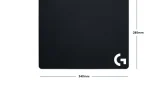


コメント